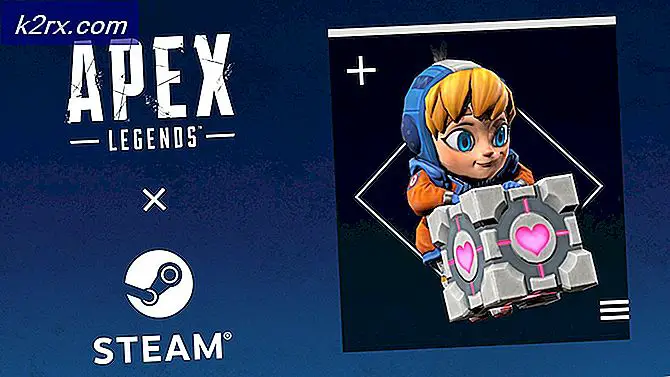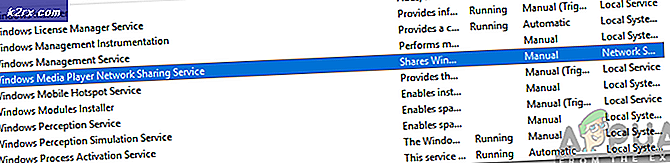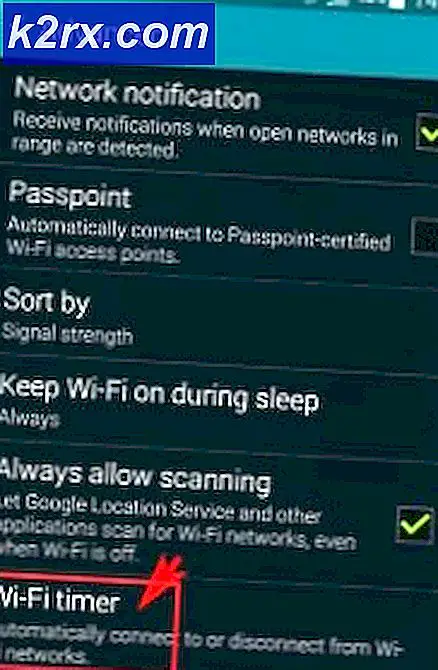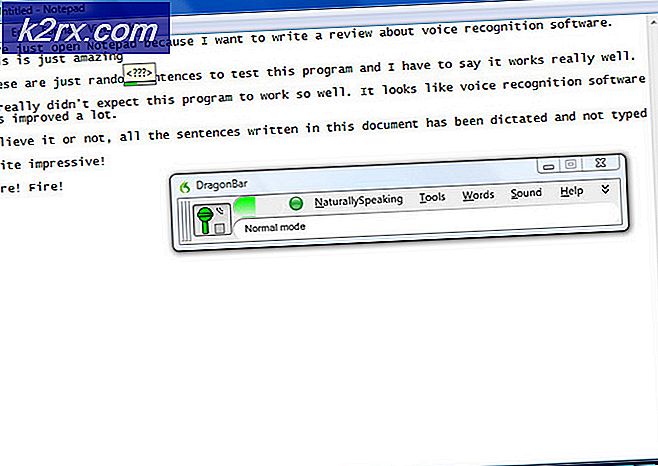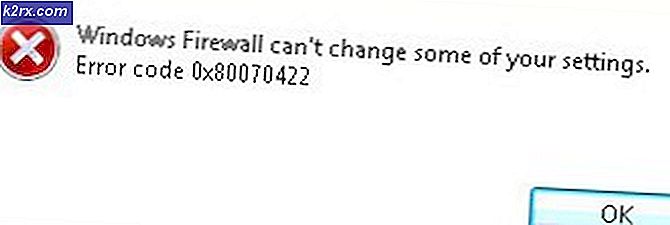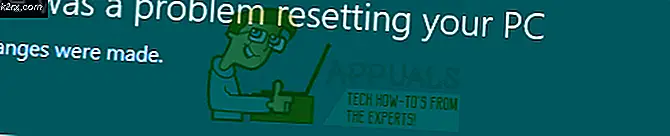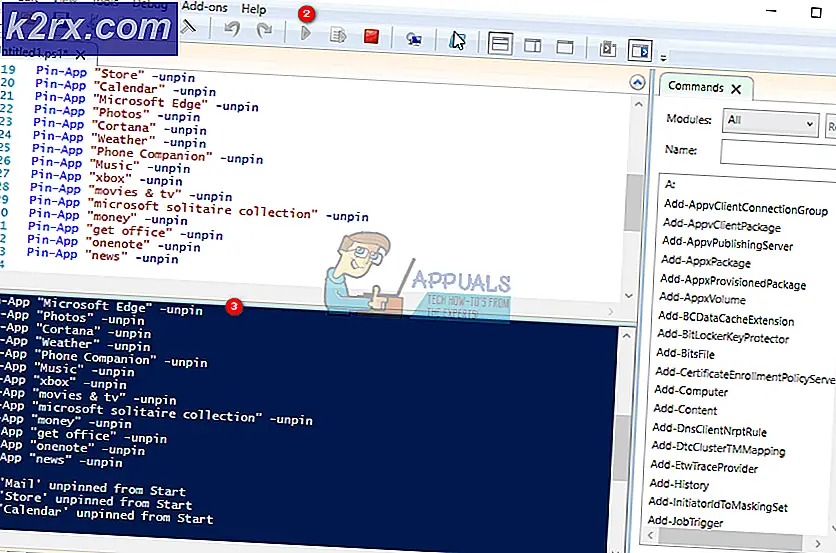วิธีแก้ไข 'Error 1000' ใน Blade and Soul
ผู้เล่น Blade and Soul จำนวนมากรายงานว่าพวกเขาได้รับ"ถูกตัดการเชื่อมต่อจากเซิร์ฟเวอร์ (1,000) ข้อผิดพลาด"ทันทีหลังจากเกมล่มอย่างกะทันหัน ข้อผิดพลาดในการทำลายเกมนี้มีรายงานว่าเกิดขึ้นใน Windows ทุกเวอร์ชันล่าสุดและดูเหมือนว่าจะไม่ได้เกิดจากการกระทำในเกมที่เฉพาะเจาะจง
หลังจากตรวจสอบปัญหานี้อย่างละเอียดแล้วปรากฎว่ามีหลายสถานการณ์ที่อาจทำให้เกิดข้อผิดพลาดนี้ นี่คือรายชื่อผู้ก่อเหตุที่อาจเกิดขึ้นโดยย่อ:
เมื่อคุณทราบสถานการณ์ที่เป็นไปได้ทั้งหมดที่อาจทำให้เกิดข้อผิดพลาดนี้แล้วต่อไปนี้เป็นชุดวิธีการที่ทราบเพื่อแก้ไขปัญหานี้โดยเฉพาะ:
วิธีที่ 1: ใช้ Ping Booster
ในกรณีส่วนใหญ่ข้อผิดพลาดเฉพาะนี้เกิดจากการเชื่อมต่ออินเทอร์เน็ตที่ไม่น่าเชื่อถือซึ่งทำให้ไคลเอนต์เกมขาดการเชื่อมต่อกับเซิร์ฟเวอร์เกม สิ่งนี้เกิดขึ้นจากหลายสาเหตุ (จากความไม่สอดคล้องกันของ TCP / IP ไปจนถึงโหนด ISP ระดับ 3 ที่สร้างขึ้น ล้าหลัง ปัญหาพื้นฐาน)
หากสถานการณ์นี้ใช้ได้กับการเชื่อมต่อเฉพาะของคุณคุณควรจะสามารถแก้ไขปัญหาได้โดยใช้ยูทิลิตี้ ping Booster เช่น WTF Fast ที่ช่วยเพิ่มเวลาแฝงของคุณโดยกำหนดเส้นทางการเชื่อมต่อของคุณผ่านเซิร์ฟเวอร์ความเร็วสูงโดยคำนึงถึงช่วง ISP
WTF Fast เหนือกว่า ping boosters อื่น ๆ เนื่องจากใช้ประโยชน์จากการเรียนรู้ของเครื่องเพื่อตรวจจับและใช้เส้นทางที่เหมาะสมที่สุดสำหรับการเชื่อมต่อเกมของคุณ
หากคุณต้องการใช้ WTF Fast ping booster เพื่อป้องกันไม่ให้ข้อผิดพลาด 1000 ปรากฏขึ้นภายใน Blade and Soul อีกครั้ง ให้ทำตามคำแนะนำด้านล่าง:
- เปิดเบราว์เซอร์เริ่มต้นของคุณและไปที่อย่างเป็นทางการ หน้าดาวน์โหลดของ WTF Fast. เมื่อคุณเข้าไปแล้วให้คลิกที่ click เริ่มทดลองใช้ฟรี.
- จากนั้นทำตามคำแนะนำบนหน้าจอเพื่อลงชื่อเข้าใช้การทดลองใช้ฟรี หลังจากนี้ให้ทำตามคำแนะนำด้านล่างเพื่อลงทะเบียนให้เสร็จสมบูรณ์และสร้างบัญชี WTF Fast ใหม่จากนั้นดาวน์โหลดแอปพลิเคชันบนเดสก์ท็อปและลงชื่อเข้าใช้ด้วยบัญชีที่สร้างขึ้นใหม่
- เริ่มบริการ WTF Fast และใช้ช่วงทดลองใช้ฟรีเพื่อดูว่าตัวสนับสนุน ping นี้ช่วยบรรเทาปัญหาการขัดข้องที่เกี่ยวข้องกับการเชื่อมต่อด้วย Blade and Soul เพียงครั้งเดียวที่คุณได้ทดสอบอย่างถูกต้องและยืนยันว่าข้อผิดพลาด 1,000 หยุดเกิดขึ้นพร้อมกันคุณควรพิจารณาสมัครสมาชิกแบบชำระเงิน
หากการใช้ยูทิลิตี้ ping booster ไม่สามารถแก้ปัญหาในกรณีของคุณ ให้เลื่อนลงไปที่วิธีแก้ไขที่เป็นไปได้ถัดไปด้านล่าง
วิธีที่ 2: รายการเกมที่อนุญาตพิเศษใน Windows Defender Firewall
เมื่อปรากฎว่าคุณใช้งาน Blade and Soul ที่แก้ไขได้โอกาสที่คุณจะได้รับการตัดการเชื่อมต่อแบบสุ่มเหล่านี้ (ข้อผิดพลาด 1000) เกิดจากผลบวกปลอมที่กำหนดโปรแกรมป้องกันไวรัสหรือไฟร์วอลล์ของคุณเพื่อบล็อกการเชื่อมต่อ เซิร์ฟเวอร์เกม
ปัญหานี้ได้รับการยืนยันว่าเกิดขึ้นกับทั้งชุดความปลอดภัยของบุคคลที่สามและการป้องกันในตัวที่ครบกำหนด (Windows Defender และ Windows Firewall) หากคุณพบว่าตัวเองอยู่ในสถานการณ์เฉพาะนี้คุณควรจะสามารถแก้ไขปัญหาได้โดยการอนุญาตพิเศษให้เกมปฏิบัติการและตรวจสอบให้แน่ใจว่า พอร์ต TCP ถูกเปิดใช้โดยเกม
หากคุณใช้ไฟร์วอลล์ของบุคคลที่สามหรือโปรแกรมป้องกันไวรัสไม่มีคำแนะนำที่ชัดเจนในการดำเนินการนี้เนื่องจากขั้นตอนจะแตกต่างจากซอฟต์แวร์ไปยังซอฟต์แวร์
แต่ถ้าคุณใช้ไฟร์วอลล์ Windows Defender + Windows คุณสามารถทำตามคำแนะนำด้านล่างเพื่อดูคำแนะนำทีละขั้นตอนในการเพิ่มรายการปฏิบัติการ Blade and Soul ที่อนุญาตพิเศษพร้อมกับการเปิดพอร์ตที่จำเป็น:
- กด ปุ่ม Windows + R เพื่อเปิด a วิ่ง กล่องโต้ตอบ จากนั้นพิมพ์ "ควบคุม firewall.cpl‘ภายในกล่องข้อความแล้วกด ป้อน เพื่อเปิดไฟล์ ไฟร์วอลล์หน้าต่าง หน้าต่าง.
- เมื่อคุณอยู่ใน ไฟร์วอลล์ Windows Defender ใช้เมนูทางด้านซ้ายมือเพื่อคลิกอนุญาตแอปหรือคุณสมบัติผ่าน Windows Defender Firewall
- จากเมนูแอปที่อนุญาตให้คลิกที่เปลี่ยนการตั้งค่าจากนั้นคลิก ใช่ ที่ UAC (การควบคุมบัญชีผู้ใช้) พรอมต์
- ตอนนี้รายการสามารถแก้ไขได้แล้วให้คลิกที่อนุญาตแอปอื่น(ใต้รายการโดยตรง) จากนั้นคลิกที่ เบราว์เซอร์ และไปยังตำแหน่งที่คุณติดตั้งเกม Blade and Soul
- ดำเนินการต่อและเพิ่มปฏิบัติการหลักของ Blade and Soul ในรายการของรายการที่อนุญาตใน Windows Firewall เมื่อคุณเพิ่มรายการแล้วให้ค้นหาในไฟล์ แอพและรายการคุณสมบัติที่อนุญาตเพื่อให้แน่ใจว่าทั้ง เอกชน และ สาธารณะ มีการทำเครื่องหมายในช่อง
- เมื่อการแก้ไขเหล่านี้บังคับใช้แล้วให้บันทึกการเปลี่ยนแปลงจากนั้นกลับไปที่เมนูไฟร์วอลล์เริ่มต้น (ขั้นตอนที่ 1) หลังจากที่คุณกลับมาเรียบร้อยแล้วให้คลิกที่ ตั้งค่าขั้นสูง จากเมนูทางด้านซ้าย
- ข้างในWindows Defender Firewall พร้อมการรักษาความปลอดภัยขั้นสูงใช้เมนูทางด้านซ้ายเพื่อคลิกกฎขาเข้า จากนั้นคลิกที่ กฎใหม่.
- ในตอนแรก กฎขาเข้าใหม่ หน้าจอ คลิกที่ท่าเรือเมื่อถูกขอให้เลือกไฟล์ ประเภทกฎ จากนั้นคลิกที่ต่อไป.
- สุดท้ายเลือก TCP / UDP จากรายการตัวเลือกที่มี - สิ่งนี้จะช่วยให้คุณสามารถเปิดใช้งานพอร์ตเฉพาะได้
- จากนั้นตรวจสอบให้แน่ใจว่าพอร์ต TCP ต่อไปนี้อยู่ในรายการที่อนุญาตพิเศษ:
80 443 6600 10100 10241 10900 12100 27500
- ตี ต่อไป, จากนั้นเมื่อคุณมาถึงไฟล์ หนังบู๊ ให้คลิกที่อนุญาตการเชื่อมต่อและกดปุ่มต่อไปปุ่มอีกครั้ง
- เมื่อคุณไปที่ไฟล์ ข้อมูลส่วนตัว ขั้นตอนดำเนินการต่อและเปิดใช้งานกล่องที่เกี่ยวข้องกับโดเมนส่วนตัวและสาธารณะมาก่อน คลิก บน ต่อไป เพื่อบันทึกการเปลี่ยนแปลงล่าสุด
- สุดท้ายรีสตาร์ทคอมพิวเตอร์และดูว่าข้อผิดพลาด 1,000 รายการกับ Soul and Blade ได้รับการแก้ไขหรือไม่เมื่อการเริ่มต้นครั้งถัดไปเสร็จสมบูรณ์
วิธีที่ 3: การเปิดใช้งาน UPnP
หากวิธีการข้างต้นไม่สามารถแก้ไขปัญหาได้หรือใช้ไม่ได้คุณควรเริ่มให้ความสนใจกับเราเตอร์ของคุณ เป็นไปได้ว่าคุณเห็นข้อผิดพลาด 1,000 ที่เกิดขึ้นกับ Soul และ Blade เนื่องจากเราเตอร์ของคุณไม่ได้ส่งต่อพอร์ตหลักที่ใช้ในเกม
ในกรณีนี้ วิธีที่เร็วที่สุดในการแก้ไขปัญหานี้คือการเปิดใช้งาน UPnP (Universal Plug and Play) จากเมนูการตั้งค่าของเราเตอร์ของคุณ – โปรดจำไว้ว่า UPnP เกือบจะเป็นคุณสมบัติสากล ณ จุดนี้ และคุณสามารถคาดหวังว่าจะพบมัน เราเตอร์ทุกรุ่นที่วางจำหน่ายในช่วง 5 ปีที่ผ่านมา (รวมถึงรุ่นระดับล่าง)
เว้นแต่คุณจะแก้ไขการตั้งค่าเริ่มต้นบนเราเตอร์ของคุณ UPnP ควรเปิดใช้งานตามค่าเริ่มต้น แต่ในกรณีที่คุณได้ทำการเปลี่ยนแปลงการตั้งค่าเราเตอร์ของคุณหรือคุณสงสัยว่าคุณลักษณะนี้อาจถูกปิดใช้งานโดยค่าเริ่มต้นให้ทำตามคำแนะนำเหล่านี้ เปิดใช้งาน UPnP จากการตั้งค่าเราเตอร์ของคุณ.
เมื่อเปิดใช้งาน Universal Plug and Play แล้วให้รีสตาร์ททั้งเราเตอร์และพีซีของคุณก่อนเปิดเกมอีกครั้งและดูว่าปัญหาได้รับการแก้ไขแล้วหรือไม่
ในกรณีที่ปัญหาเดิมยังคงเกิดขึ้นให้เลื่อนลงไปที่การแก้ไขที่เป็นไปได้ถัดไปด้านล่าง
วิธีที่ 4: ทำการรีเซ็ต Winsock
ความไม่สอดคล้องกันของเครือข่ายที่เกิดจากข้อมูล TCP หรือ IP ที่ไม่สอดคล้องกันซึ่งส่งผลต่อความเสถียรของการเชื่อมต่ออินเทอร์เน็ตของคุณ หากสถานการณ์นี้ใช้ได้และปัญหาเกิดจากข้อมูลชั่วคราวคุณควรจะสามารถแก้ไขปัญหาได้โดยทำการรีเซ็ต Winsock
การแก้ไขโดยเฉพาะนี้ได้รับการยืนยันว่าได้ผลโดยผู้เล่น Soul และ Blade จำนวนมากที่เคยเห็นรหัสข้อผิดพลาดนี้
นี่คือสิ่งที่คุณต้องทำเพื่อทำการรีเซ็ต Winsock บนคอมพิวเตอร์ของคุณ:
- เปิดไฟล์ วิ่ง กล่องโต้ตอบโดยการกด ปุ่ม Windows + R. ถัดไปพิมพ์ "cmd" ภายในกล่องข้อความแล้วกด Ctrl + Shift + Enter เพื่อเปิดทางยกระดับ พร้อมรับคำสั่ง. เมื่อได้รับแจ้งจากไฟล์ UAC (การควบคุมบัญชีผู้ใช้) คลิก ใช่ เพื่อให้สิทธิ์ผู้ดูแลระบบ
- เมื่อคุณอยู่ในพรอมต์ CMD ที่ยกระดับแล้วให้เรียกใช้คำสั่งต่อไปนี้ทีละคำสั่งตามลำดับและกด ป้อน หลังจากแต่ละอันเพื่อรีเซ็ตข้อมูล TCP และ IP temp ของคุณอย่างมีประสิทธิภาพ:
ipconfig / flushdns nbtstat -R nbtstat -RR netsh int รีเซ็ต netsh int ip ทั้งหมดรีเซ็ต netsh winsock reset
- เมื่อทุกคำสั่งประมวลผลสำเร็จให้เปิด Soul และ Blade อีกครั้งและดูว่าปัญหาได้รับการแก้ไขแล้วหรือไม่
หากเกมยังคงขัดข้องโดยมีข้อผิดพลาด 1,000 ครั้งให้เลื่อนลงไปที่การแก้ไขที่เป็นไปได้ถัดไปด้านล่าง
วิธีที่ 5: รายการที่อนุญาต ปิดใช้งานหรือถอนการติดตั้ง AV . บุคคลที่สาม
ตามผู้ใช้ที่ได้รับผลกระทบ Avira Antivirus, Comodo Antivirus และชุดของบุคคลที่สามอื่น ๆ อาจทำให้เกิดปัญหานี้กับ Blade and Soul หลังจากที่พวกเขาปิดกั้นการสื่อสารอย่างมีประสิทธิภาพระหว่างเซิร์ฟเวอร์เกมและคอมพิวเตอร์ของผู้ใช้ปลายทางของคุณ
หากสถานการณ์นี้ดูเหมือนว่าสามารถใช้ได้ความพยายามครั้งแรกของคุณในการแก้ไขปัญหาควรเป็นการอนุญาตพิเศษตัวเรียกใช้ Blade and Soul หลักและทุกพอร์ตที่เกมทราบว่าใช้:
80 443 6600 10100 10241 10900 12100 27500
โปรดทราบว่าคำแนะนำที่แน่นอนในการอนุญาตพิเศษสำหรับปฏิบัติการและพอร์ตที่เกี่ยวข้องจะแตกต่างจากชุดของบุคคลที่สามกับชุดของบุคคลที่สาม หากคุณไม่ทราบวิธีการทำด้วยตัวเองให้ค้นหาคำแนะนำเฉพาะทางออนไลน์
หากคุณไม่ต้องการทำตามขั้นตอนนี้หรือทำไปแล้วก็ไม่มีประโยชน์ขั้นตอนต่อไปคือลองปิดการใช้งานการป้องกันแบบเรียลไทม์ของ AV ของคุณก่อนที่จะเปิดเกม - คุณสามารถทำได้โดยคลิกขวา บนไอคอนแถบถาดของชุดโปรแกรมป้องกันไวรัสของ บริษัท อื่น
หลังจากปิดใช้งานการป้องกันแบบเรียลไทม์ของโปรแกรมป้องกันไวรัสของ บริษัท อื่นแล้วให้เปิด Blade and Soul อีกครั้งและดูว่าปัญหาได้รับการแก้ไขแล้วหรือไม่
ในกรณีที่ปัญหายังคงมีอยู่หรือโปรแกรมป้องกันไวรัสของคุณไม่ได้ให้ตัวเลือกในการปิดการใช้งานชั่วคราวให้ทำตามคำแนะนำด้านล่างเพื่อถอนการติดตั้งอย่างสมบูรณ์และลบไฟล์ที่เหลือที่เกี่ยวข้องเพื่อให้แน่ใจว่าจะไม่ส่งผลกระทบต่อคอมโมระหว่างเกมและ เซิร์ฟเวอร์เกม:
- เปิดไฟล์ วิ่ง กล่องโต้ตอบโดยการกด ปุ่ม Windows + R. ในช่องข้อความให้กด " appwiz.cpl' แล้วกด ป้อน เพื่อเปิดไฟล์ โปรแกรมและไฟล์ เมนู.
- เมื่อคุณอยู่ใน โปรแกรมและคุณสมบัติ เมนูเลื่อนลงไปจนสุดตามรายการโปรแกรมที่ติดตั้งและค้นหาโปรแกรมป้องกันไวรัสของ บริษัท อื่นที่คุณสงสัยว่าขัดแย้งกับเกม เมื่อคุณพบมัน ให้คลิกขวาที่มันแล้วเลือก ถอนการติดตั้ง จากเมนูบริบทที่เพิ่งปรากฏขึ้น
- ภายในหน้าจอการถอนการติดตั้งให้ทำตามคำแนะนำบนหน้าจอเพื่อดำเนินการให้เสร็จสิ้นจากนั้นรีสตาร์ทคอมพิวเตอร์เมื่อถอนการติดตั้งชุดความปลอดภัยของบุคคลที่สามอย่างสมบูรณ์
- สุดท้ายให้แน่ใจว่าคุณยัง ลบไฟล์ที่เหลือทิ้งโดยชุดรักษาความปลอดภัยที่เพิ่งถอนการติดตั้ง ก่อนที่จะรีสตาร์ทคอมพิวเตอร์ของคุณ
- เมื่อคอมพิวเตอร์ของคุณบูตสำรองให้เปิด Blade and Soul อีกครั้งและดูว่าปัญหาได้รับการแก้ไขแล้วหรือไม่
ในกรณีที่คุณยังคงได้รับการเชื่อมต่อตามปกติโดยมีข้อผิดพลาด 1,000 ข้อเดียวกัน ให้เลื่อนลงไปที่การแก้ไขที่เป็นไปได้ขั้นสุดท้ายด้านล่าง
วิธีที่ 6: เปลี่ยนไปใช้ DNS ของ Google
หากการแก้ไขข้างต้นไม่ได้ผลสำหรับคุณ สิ่งสุดท้ายที่คุณควรแก้ไขก่อนที่จะสรุปว่าปัญหาอยู่นอกเหนือการควบคุมของคุณโดยสิ้นเชิงคือ DNS ที่กำลังถูกใช้โดยการเชื่อมต่อเครือข่ายของคุณ
มีบางสถานการณ์ที่ผู้ให้บริการอินเทอร์เน็ตระดับ 3 อาจขัดขวางความสามารถของคุณในการแลกเปลี่ยนข้อมูลอย่างรวดเร็ว (ตามที่ผู้เล่นหลายคนต้องการ) เนื่องจากการกำหนดช่วง DNS ที่ไม่ถูกต้อง ในกรณีนี้ วิธีหนึ่งในการแก้ปัญหาคือเปลี่ยนจากเซิร์ฟเวอร์ DNS เริ่มต้นเป็นเซิร์ฟเวอร์ที่เทียบเท่าที่ Google มีให้
การแก้ไขที่เป็นไปได้นี้ได้รับการยืนยันว่าทำงานได้โดยผู้เล่น Blade and Soul จำนวนมากซึ่งก่อนหน้านี้ได้รับ 1,000 เป็นประจำหลังจากถูกตัดการเชื่อมต่อ
ในกรณีที่คุณกำลังมองหาคำแนะนำเฉพาะเกี่ยวกับวิธีการทำเช่นนี้ ให้ทำตามคำแนะนำด้านล่าง:
- เปิดไฟล์ วิ่ง กล่องโต้ตอบโดยการกด ปุ่ม Windows + R. ถัดไปพิมพ์ ‘ncpa.cpl’ แล้วกด ป้อน เพื่อเปิดไฟล์ เชื่อมต่อเครือข่าย หน้าต่าง.
- ข้างใน เชื่อมต่อเครือข่าย หน้าต่างคลิกขวาที่การเชื่อมต่อที่ใช้งานอยู่และคลิกที่ คุณสมบัติ จากเมนูบริบท เมื่อคุณได้รับแจ้งจากไฟล์ UAC (การควบคุมบัญชีผู้ใช้)คลิก ใช่ เพื่อให้สิทธิ์ผู้ดูแลระบบ
บันทึก: หากคุณใช้การเชื่อมต่อแบบใช้สายให้คลิกขวาที่ อีเธอร์เน็ต (การเชื่อมต่อท้องถิ่น). หากคุณใช้การเชื่อมต่อแบบไร้สายให้คลิกขวาที่ Wi-Fi (การเชื่อมต่อเครือข่ายไร้สาย).
- เมื่อคุณอยู่ใน อีเธอร์เน็ต และ Wi-Fi เมนู Properties ไปข้างหน้าและคลิกที่แท็บ Networking จากนั้นค้นหาส่วนที่ระบุการเชื่อมต่อนี้ใช้รายการต่อไปนี้เมื่อคุณไปที่เมนูนี้ให้คลิกที่ช่องที่เกี่ยวข้องกับอินเทอร์เน็ตโปรโตคอลเวอร์ชัน 4 (TCP / IPV4),จากนั้นคลิกที่ไฟล์ คุณสมบัติ ปุ่ม.
- เมื่อคุณอยู่ใน การตั้งค่า หน้าจอของ Internet Protocol เวอร์ชัน 4, คลิกที่ ทั่วไปจากนั้นเลือกช่องที่เกี่ยวข้องกับใช้ที่อยู่เซิร์ฟเวอร์ DNS ต่อไปนี้
- จากนั้นแทนที่ค่าสำหรับ เซิร์ฟเวอร์ DNS ที่ต้องการ และเซิร์ฟเวอร์ DNS สำรอง ดังต่อไปนี้:
8.8.8.8 8.8.4.4
บันทึก: หากคุณต้องการอยู่ห่างจากช่วง DNS ที่ Google จัดหาให้ใช้ค่าต่อไปนี้แทน:
เซิร์ฟเวอร์ DNS ที่ต้องการ: 1.1.1.1 เซิร์ฟเวอร์ DNS สำรอง: 1.0.0.1
- บันทึกการเปลี่ยนแปลงจากนั้นรีสตาร์ทคอมพิวเตอร์และดูว่าปัญหาได้รับการแก้ไขแล้วหรือไม่